¶ Acessar Android®
Essa página visa instruir os usuários em como acessar o sistema Android® do equipamento JM-VL01, através do Android é possível realizar diversas funções com objetivo de ajudar a realizar alterações nas configurações bem como identificar e resolver problemas no uso do equipamento.
Abaixo, você irá encontrar os materiais necessários e um passo a passo de como acessar o Android®.
Com o acesso ao Android®, é possível identificar se há tráfego de dados, Bluetooth, WiFi entre outros recursos.
Para utilização desses recursos consulte sempre a equipe de suporte através dos canais oficiais.
É importante lembrar que esse procedimento é destinado as pessoas com conhecimento técnico necessário, qualquer alteração não acompanhada é passível de perca da garantia do equipamento.
¶ Materiais necessários
1. Cabo de dados - Tipo: MicroUSB;
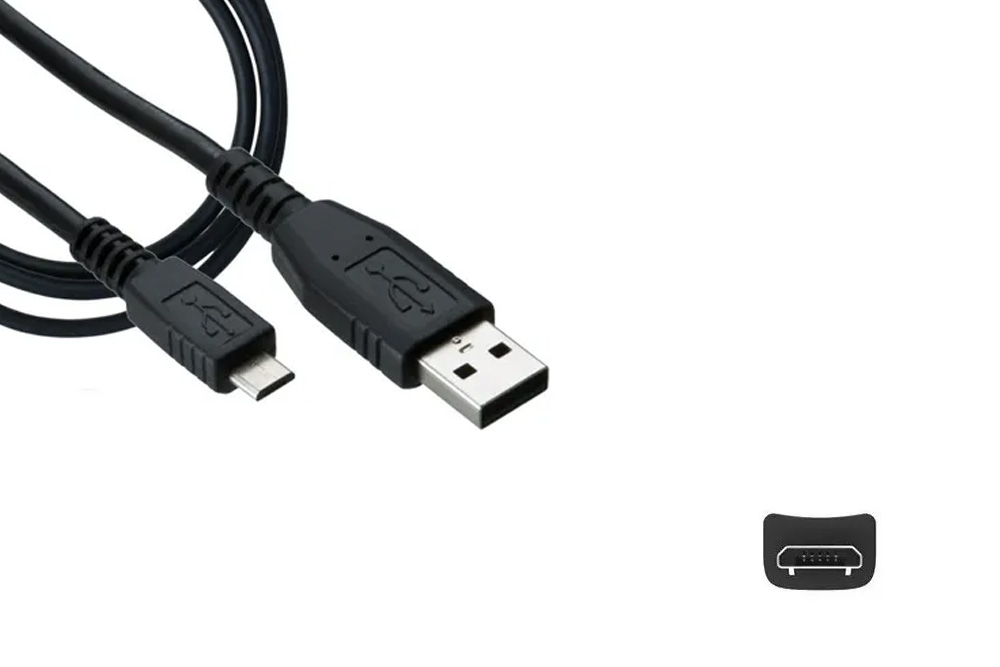
2. Programa Vysor(clique aqui para download);
3. Fonte de alimentação;
¶ Procedimentos
1. Execute o programa Vysor;
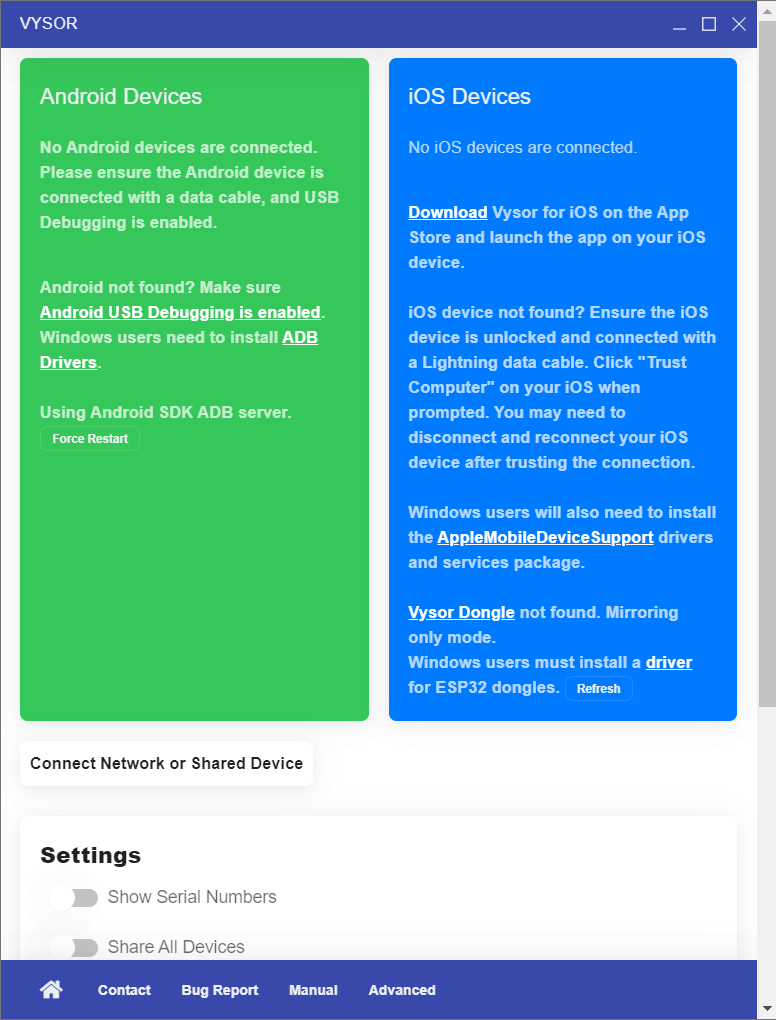
2. Ligue o equipamento com Positivo, Negativo e ACC;

3. Conecte o cabo USB no computador e no equipamento;

4. Clique no botão vermelho Play;
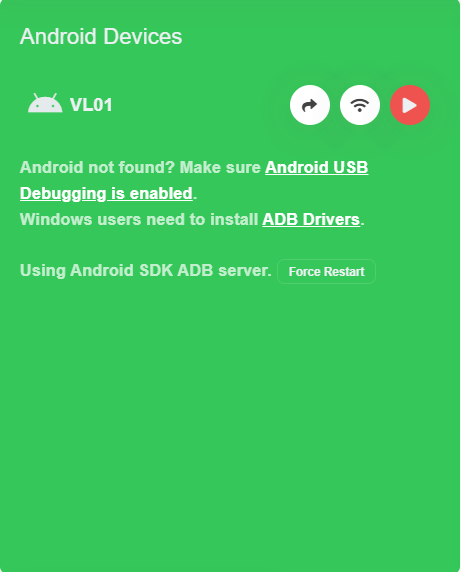
5. E assim você terá acesso ao Android® do equipamento;
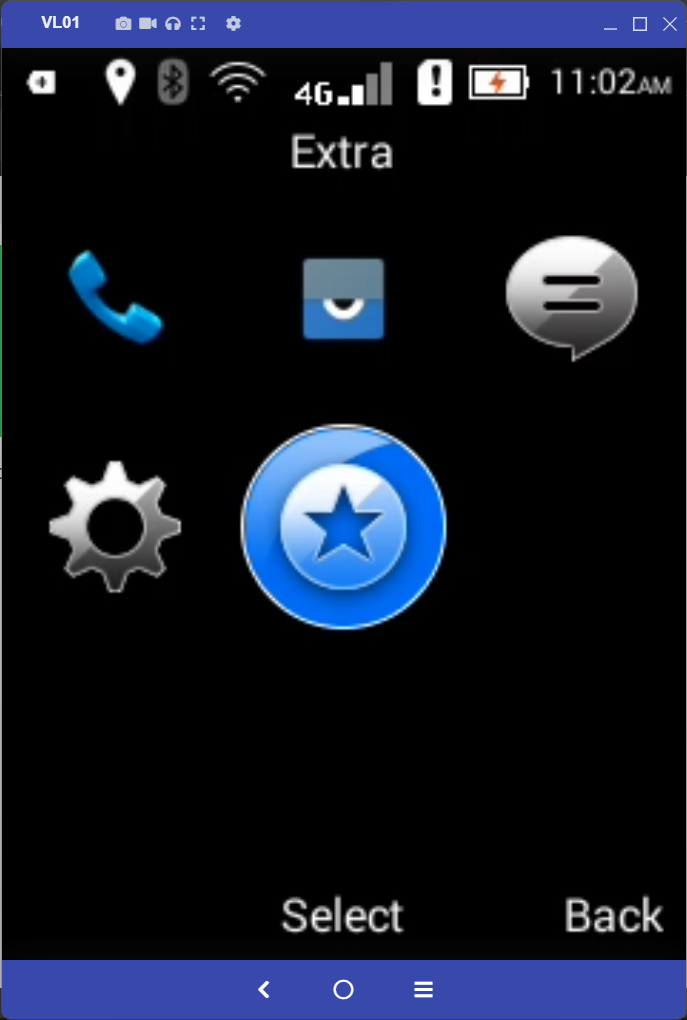
¶ Configuração do Wi-Fi
Com o Android® aberto no Vysor realize o seguinte procedimento:
1. Acesse as Configurações;
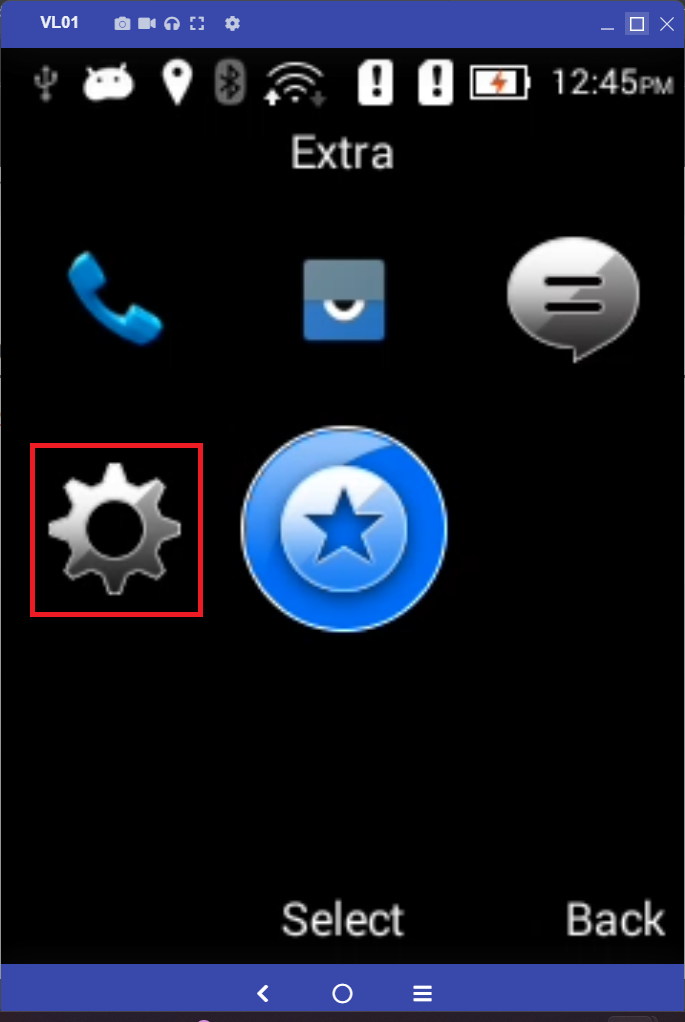
2. Acesse o Wi-Fi;
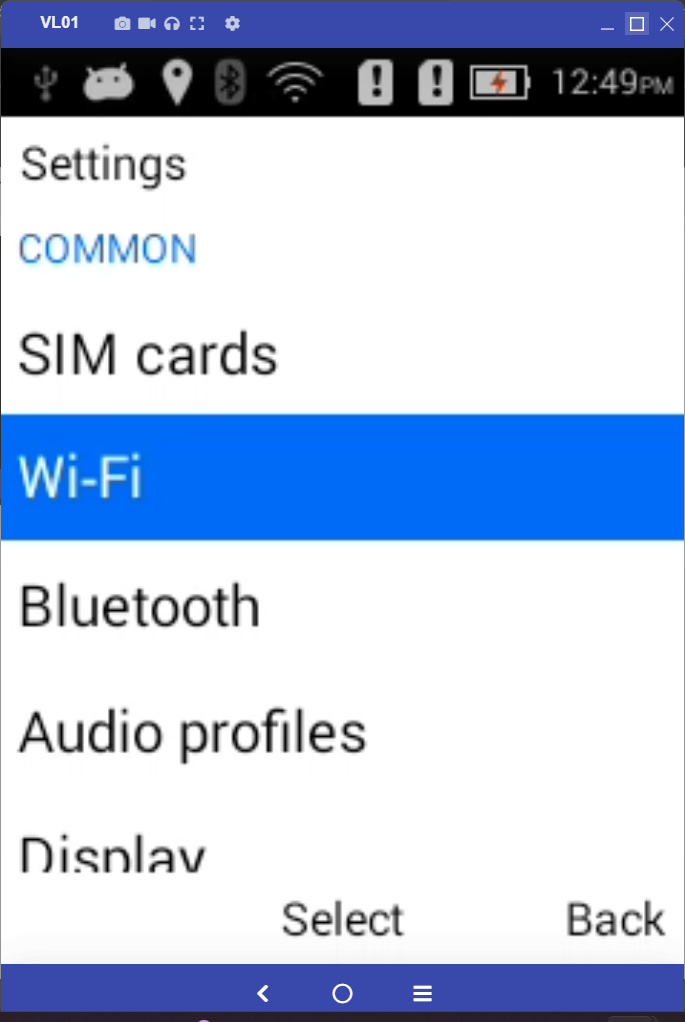
3. Após realizar os passos, introduza a senha do Wi-Fi e clique em Connect para conectar o equipamento a rede.
Atenção: Para alterar entre letras e números ao digitar senha, é necessário clicar no botão indicado abaixo:
É importante lembrar que a senha do Wi-Fi não pode conter NENHUM caractere especial (! @ # $ % *). A senha deverá conter apenas letras e números (Exemplo: Jimi12345).
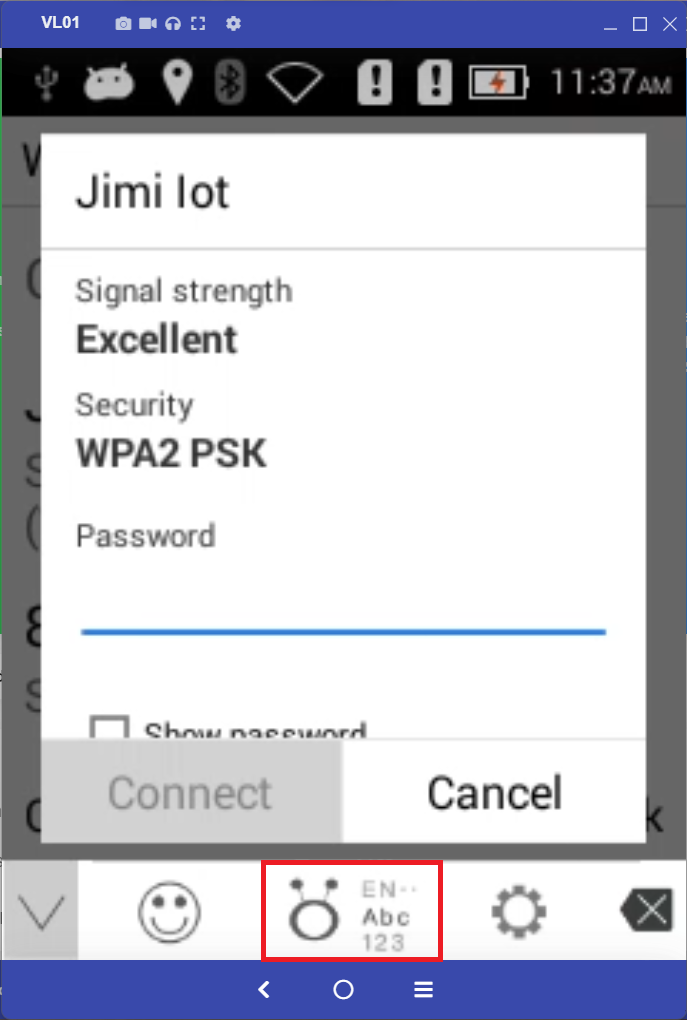
¶ Configuração do Wi-Fi à distância
1 - Após acessar o WI-FI, selecione a opção “Options”:
2 - Clique no botão “Add network”:
3 - Clique na opção “Security”:
4 - Selecione a opção de acordo com a configuração da rede:
5 - No campo “Network SSID”, deverá ser inserido o nome da rede WI-FI que o equipamento será conectado, já na aba “Password”, será inserido a senha do WI-FI (Lembrando que a senha deve conter apenas letras e números.).
Obs: Para poder digitar números, é necessário clicar no “123” que está localizado entre o emoji e a engrenagem na parte inferior da tela.
6 - Após inserir as informações, basta clicar no “Save”:
7 - Agora que as informações foram salvas, assim que o equipamento entrar na área de cobertura do WI-FI desejado, ele se conectará automaticamente à rede (Lembrando que é preciso deixar o WI-FI habilitado no equipamento).